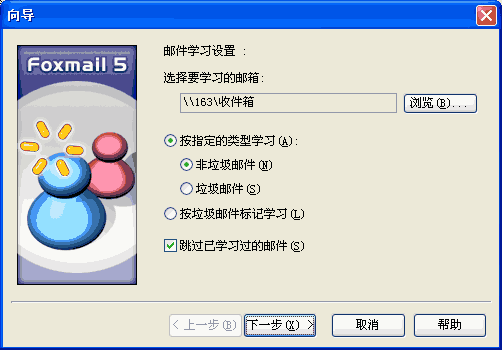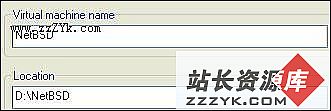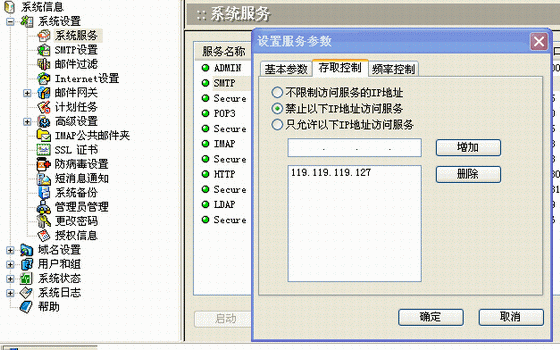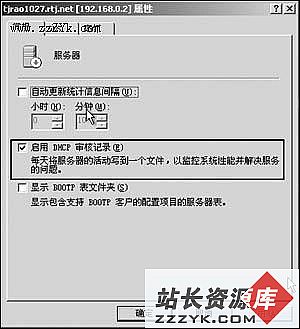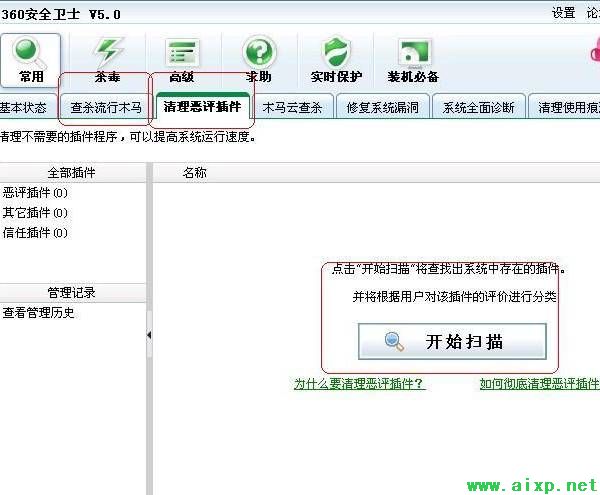当前位置:操作系统 > 玩转网络 >>
答案:五、使用贝叶斯过滤法要注意的问题
刚开始使用Foxmail5.0的时候,并不使用贝叶斯过滤法对邮件进行判断。使用贝叶斯过滤法,需要首先让Foxmail学习一批垃圾邮件和非垃圾邮件。
使用贝叶斯过滤法判断垃圾邮件,需要注意以下问题:
1、学习邮件之前,必须对邮箱中的邮件进行整理,避免把垃圾邮件作为非垃圾邮件学习或者把非垃圾邮件作为垃圾邮件学习,否则,将会导致贝叶斯过滤法不能正确判断垃圾邮件。
2、学习邮件的数量,要求垃圾邮件和非垃圾邮件都在1000个以上。学习邮件的数量越多,贝叶斯过滤法判断垃圾邮件的准确率越高。
3、贝叶斯过滤法是同时应用于所有账户的,因此,应该对每一个账户的邮件都进行学习,以提高判断垃圾邮件的准确率。
4、使用您收到和发出的邮件作为学习对象,有助于提高判断的准确度。
5、学习邮件功能能够对邮件中的中文词语和英文单词进行拆分识别,应该对您的邮箱中的中文和英文邮件都进行学习,以便生成更完善的判别词库。
6、为了降低误判率,避免反垃圾邮件功能把朋友或者同事发来的非垃圾邮件当成垃圾邮件处理,最好把他们的邮件地址添加到地址簿中。
六、整理邮箱
整理邮箱可以通过手工整理和自动过滤两种方法进行整理。
对于邮件数量比较少的情况,可以使用手工整理的方法。就是选中邮箱中的垃圾邮件,然后将其移动到垃圾邮件箱,或者删除到废件箱。
对于邮件数量比较多的情况,可以使用自动过滤的方法。操方法是:选中要进行整理的邮箱,然后单击【工具】菜单的【过滤垃圾邮件】命令,将弹出【过滤垃圾邮件】设置对话框,从中用户可以选择使用的过滤法,并设置对判断出来的垃圾邮件进行怎样的处理,单击【确定】按钮开始对邮箱中的邮件进行过滤。
图二 过滤垃圾邮件设置对话框在Foxmail主窗口,选中一个或者多个邮件,然后单击【邮件】菜单,指向【标记状态为】,单击【垃圾邮件】或者【非垃圾邮件】菜单项,可以把所选邮件标记为垃圾邮件或非垃圾邮件。在邮件列表中垃圾邮件显示一个垃圾桶的图标标记。默认情况下,被标记为垃圾邮件的邮件将会自动转移到垃圾邮件箱。
用鼠标直接点击主窗口邮件列表中“主题”与“日期”之间的垃圾邮件标记,同样可以把邮件标记为垃圾邮件并自动转移到垃圾邮件箱。
图三 标记邮件为垃圾邮件
七、学习邮件
整理邮箱邮件之后,即可对邮箱中的邮件进行学习。
学习邮件操作步骤如下:
1、单击【工具】菜单,选择【反垃圾邮件设置】命令,将弹出【反垃圾邮件设置】对话框,切换到【贝叶斯过滤】选项卡,如图四所示。
图四 反垃圾邮件选项——贝叶斯过滤2、单击【学习】按钮,将弹出学习邮件向导,如图五所示。如果在Foxmail主窗口已经选择了要学习的邮箱,那么,所选邮箱将显示在【选择要学习的邮箱】一栏中,否则,请单击【浏览】按钮,在弹出的选择邮箱对话框中,选择准备学习的邮箱。
图五 邮件学习设置
选择【按指定类型学习】单选框,学习邮箱中的邮件时,将按照用户的设定,把邮箱中的所有邮件作为垃圾邮件或者非垃圾邮件进行学习。
注意:学习类型的选择一定要正确。如果准备学习的邮箱中保存的全是非垃圾邮件,则选择学习类型为“非垃圾邮件”;如果要学习的邮箱中保存的全是垃圾邮件,则选择学习类型为“垃圾邮件”。假若选择错误,学习之后,将会导致贝叶斯过滤法出现严重的错判,需要特别小心!
选择【按垃圾邮件标记学习】单选框,学习邮箱中的邮件时,将根据邮件的垃圾邮件标记进行学习。一封邮件可以被标记为垃圾邮件或者非垃圾邮件。标记邮件为垃圾邮件或者非垃圾邮件的方法前面已经介绍过了。
选中【跳过已学习的邮件】复选框,学习邮件时,将不重复学习已经学习过邮件。
注意:如果清空了以前的学习记录,对某个邮箱进行重新学习的时候,请不要选中【跳过已学习的邮件】复选框。
上一个:邮件客户端实用技巧
下一个:与垃圾邮件说再见(1)